虽说并没有改什么,但还是花了我很长时间去搞明白……
最开始要看下这里,调下比如系统时间等东西
UPD:安装时千万不要对主目录进行加密
1.登录前调整一下触控板和打开小键盘
先打开/etc/gdm3/Init/Default
然后在最后的exit 0前面加入这些东西
1 synclient VertScrollDelta=-91 2 synclient HorizScrollDelta=-91 3 synclient TapButton1=1 4 synclient TapButton2=2 5 synclient TapButton3=3 6 if [ -x /usr/bin/numlockx ]; then 7 numlockx on 8 fi
但我也不知道为什么我在登录的时候,怎么按NumLock都没用……
2.登录后调整一下触控板和打开小键盘
先写个start.sh
1 #!/bin/bash 2 synclient VertScrollDelta=-91 3 synclient HorizScrollDelta=-91 4 synclient TapButton1=1 5 synclient TapButton2=2 6 synclient TapButton3=3 7 if [ -x /usr/bin/numlockx ]; then 8 numlockx on 9 fi
当然要先装好synclient和numlockx
然后用gnome-session把start.sh加到启动项里就行了
3.自动挂载Windows下的磁盘
先用这个命令
1 sudo blkid
知道那些你要挂载的磁盘的UUID或者它的名字(例如/dev/sda4)
然后打开/etc/fstab
在这个文件最后加入以下内容就行了(具体内容自己改把……)
1 /dev/sda4 /media/Windows10_OS ntfs defaults 0 0 2 /dev/sda5 /media/workspace ntfs defaults 0 0 3 /dev/sda6 /media/relax ntfs defaults 0 0
4.gedit的一些设置
先要在首选项的插件里勾选Python控制台和外部工具
然后在右边的查看里打开底部面板
再打开Manage External Tools
添加一下各种语言的脚步和快捷键
以下是各种脚本
C++:
1 #!/bin/sh 2 fullname=$GEDIT_CURRENT_DOCUMENT_NAME 3 name=${fullname%%.*} 4 g++ $fullname -g -o $name -Wall 5 if [ $? -eq 0 ] 6 then 7 gnome-terminal -x bash -c " 8 ./$name 9 echo ------------------------------ 10 echo 按任意键继续 11 read -n 1 12 #exec bash 13 " 14 fi
Python:
1 #!/bin/sh 2 fullname=$GEDIT_CURRENT_DOCUMENT_NAME 3 name=${fullname%%.*} 4 dir=$GEDIT_CURRENT_DOCUMENT_DIR 5 pyc="${dir}/__pycache__/${name}.cpython-35.pyc" 6 #echo $pyc 7 if [ -e $pyc ] 8 then 9 rm $pyc -f 10 fi 11 gnome-terminal -x bash -c " 12 python3 $fullname 13 echo ------------------------------ 14 echo 按任意键继续 15 read -n 1 16 #exec bash 17 "
Bash:
1 #!/bin/sh 2 fullname=$GEDIT_CURRENT_DOCUMENT_NAME 3 gnome-terminal -x bash -c " 4 bash $fullname 5 echo ------------------------------ 6 echo 按任意键继续 7 read -n 1 8 "
5.开机启动uoj
1 sudo docker run -it -p 80:80 -p 3690:3690 --restart=always --name=uoj ruanxingzhi/uoj
虽说这个比较坑,不能关掉……
6.设置Evolution(这个其实没有什么用,可以不要管它……)
QQ:
我基本上是按照http://www.cnblogs.com/royenhome/archive/2010/11/12/1876013.html来搞得
注意:QQ邮箱它搞了个坑爹的授权码,就是在第三方登录时,你要用授权码代替密码……
还有要记得打开这个
还是展示一下我的配置吧……
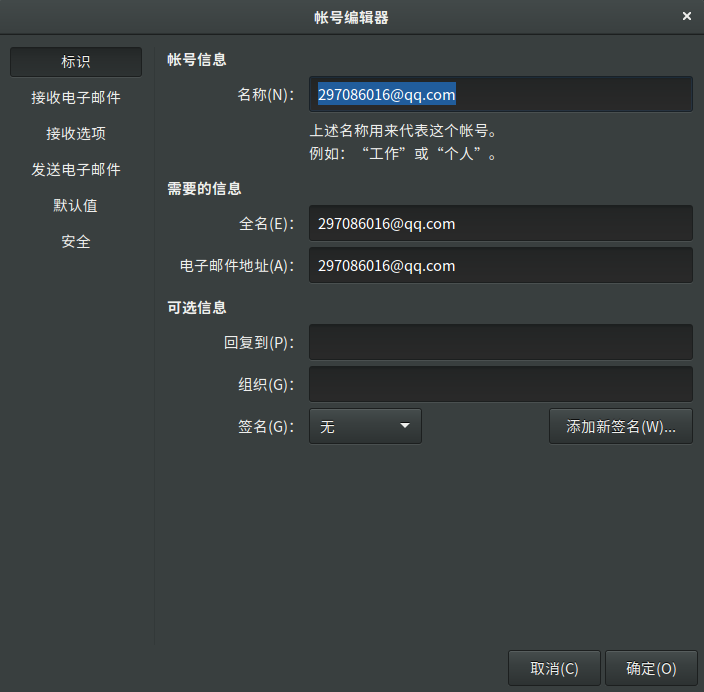
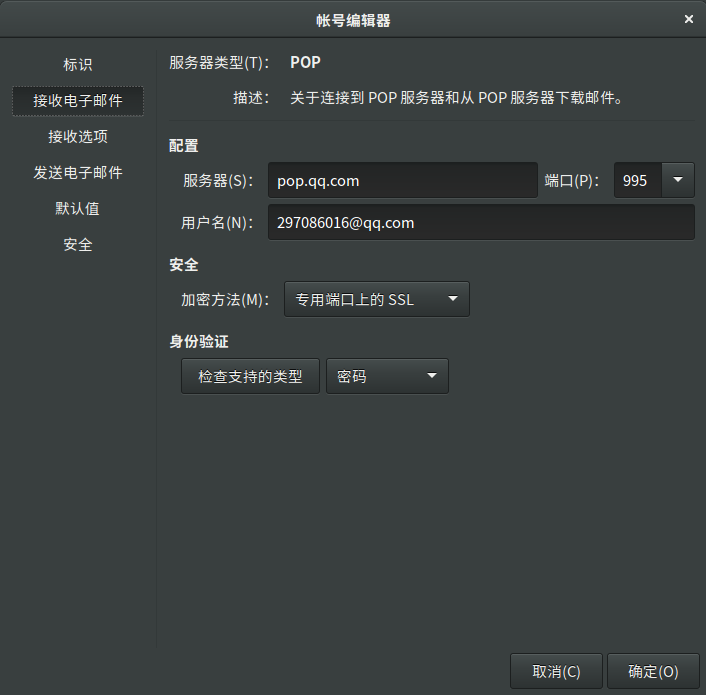


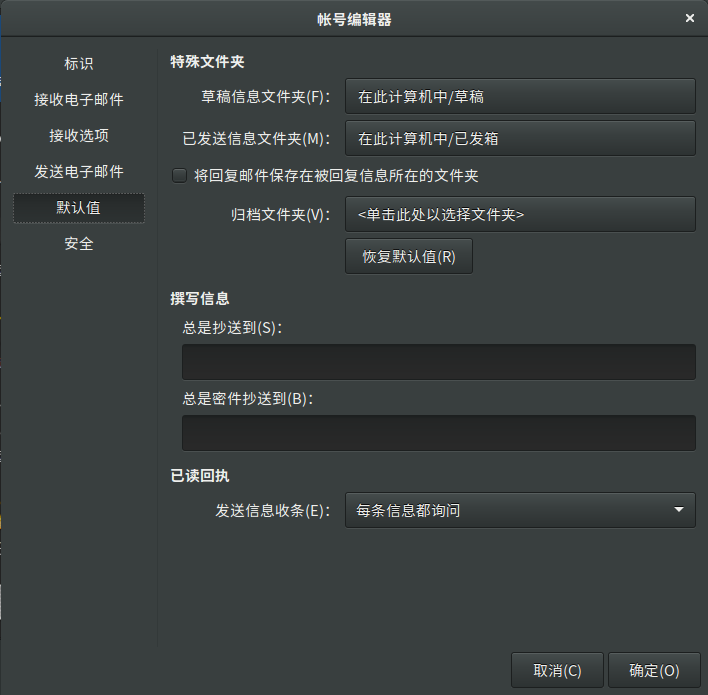
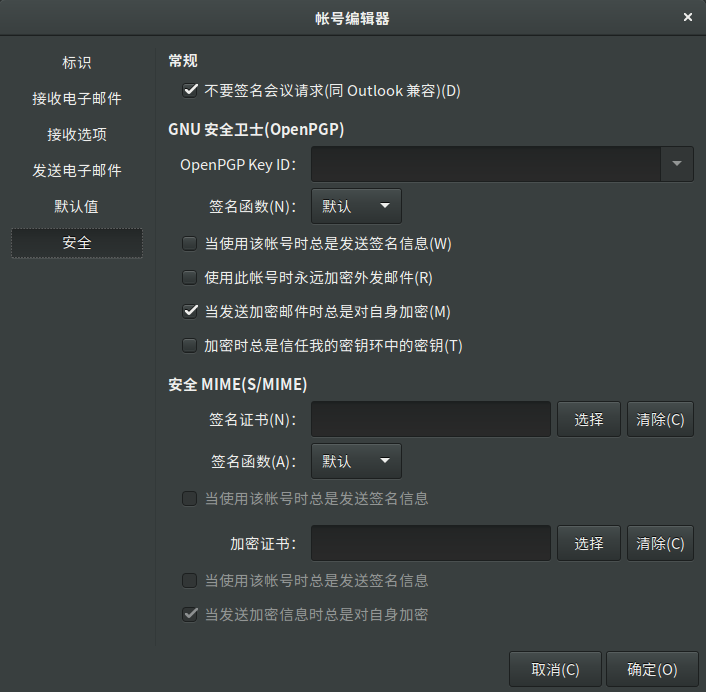
LIVE.COM:
和QQ没有什么太多差别,只是要注意这个邮箱用的是IMAP/STMP

TLS就是SSL……(被坑了一下……)
还是放下配置吧
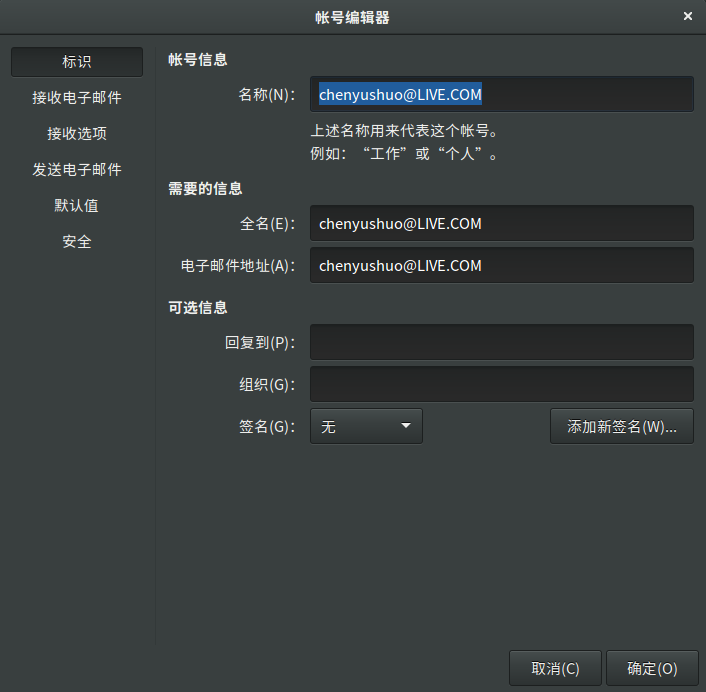
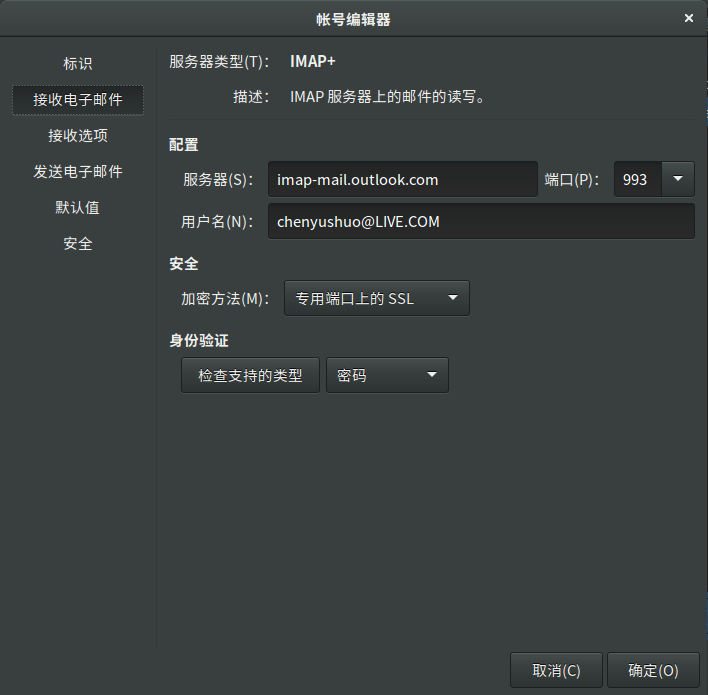
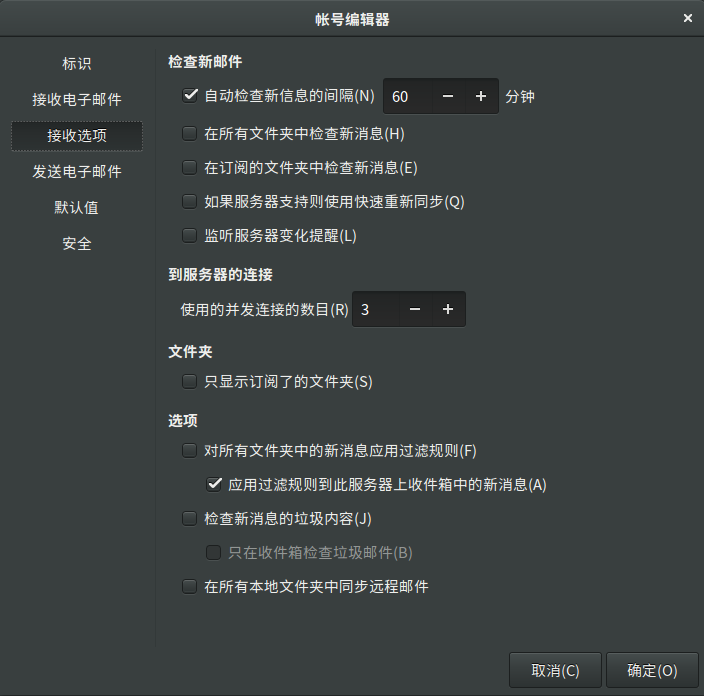
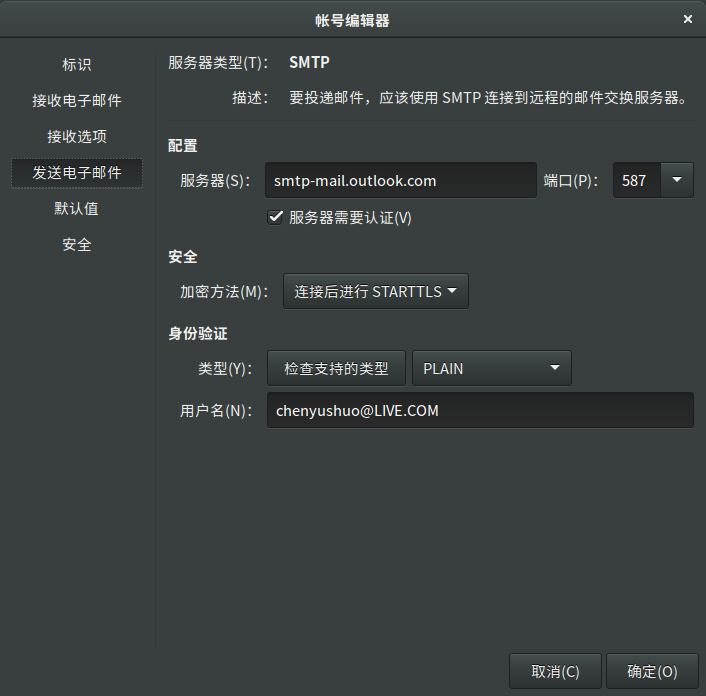
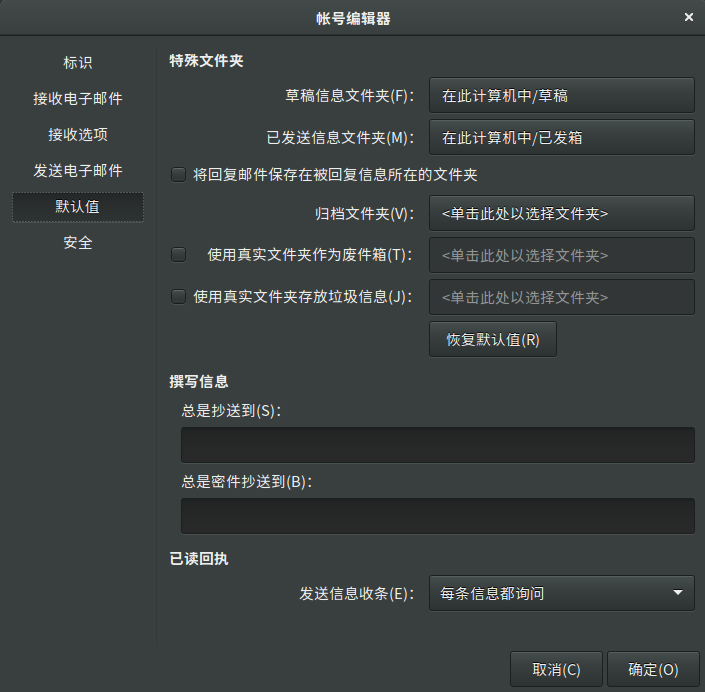
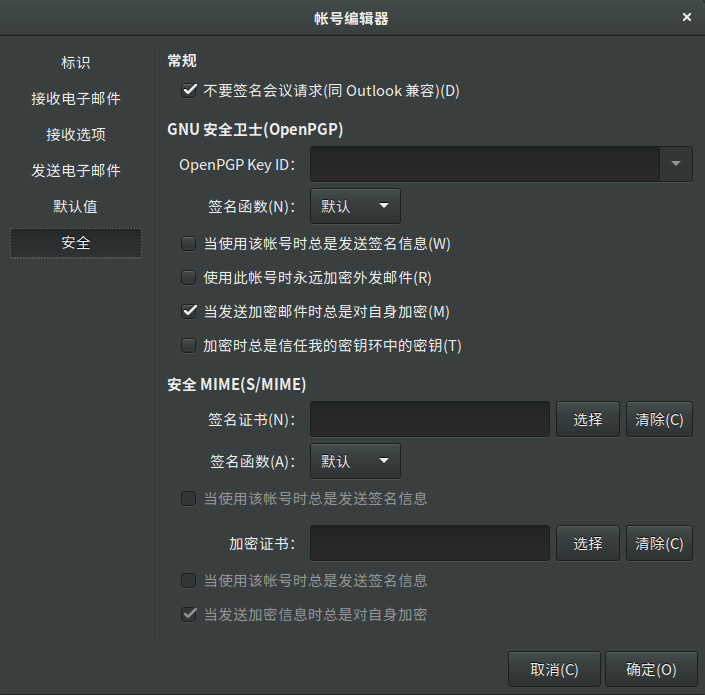
7.安装最新版QQ
这个我是参考http://tieba.baidu.com/p/5236465993?pn=1
装完后的QQ并不是最新的,需要去更新
最好要有Windows上的QQ
先打开CrossOver,点开文件下面那个东西,就是这样
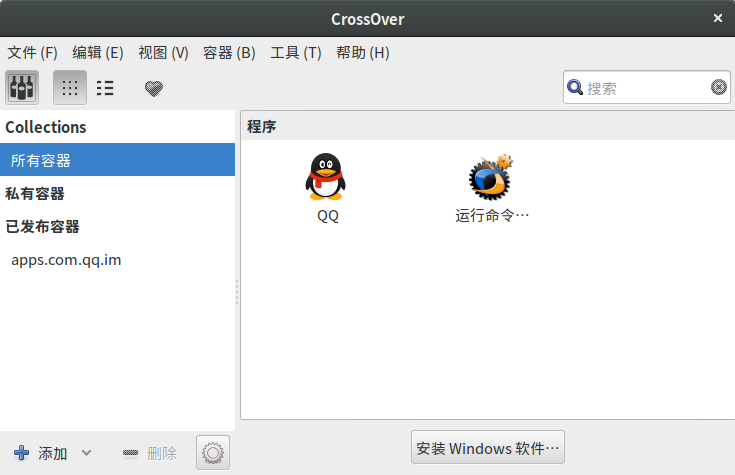
然后右键打开apps.com.qq.im,点开“打开C:”
然后打开/Program Files/Tencent
然后做个到Windows下QQ的软连接就好了
消息记录同理做个软连接
这样就可以共享Windows下的消息记录了
但有个坑爹的事情,就是你×掉QQ以后,还是有个QQ.exe的进程,用killall杀掉就好了(不然你再启动QQ时会提示有进程占用文件)
8.装Minecraft(滑稽
这个要看下,虽说只需要下个启动器就好了
然后把启动器丢到.minecraft下面就好了……
在那个目录下运行
1 java -jar HMCL-2.1.7.jar
来打开启动器
设置一下启动器就好了
如果你想共享Windows下的存档,再做个软连接嘛
但你会发现自己的成就没有共享
这个你需要打开你那个存档,下面有个stats目录
点进去你会发现一个比较新的json文件
你可以选择把老的改成这个新的名字,也可以做个软连接
这样就解决了
9.vim的使用
我参考了这两个blog
http://blog.csdn.net/alex_15/article/details/63267539
http://www.cnblogs.com/songlen/p/6883522.html
10.WPS的安装
主要是Ubuntu下自带的东西实在和office不兼容,所以需要安装WPS……
参考了这么几个blog
http://blog.csdn.net/duxu24/article/details/52711693
http://blog.csdn.net/duxu24/article/details/52955785
http://www.cnblogs.com/liutongqing/p/6388160.html
ps:http://blog.csdn.net/fuchaosz/article/details/51882935
http://blog.csdn.net/u013944212/article/details/68959961